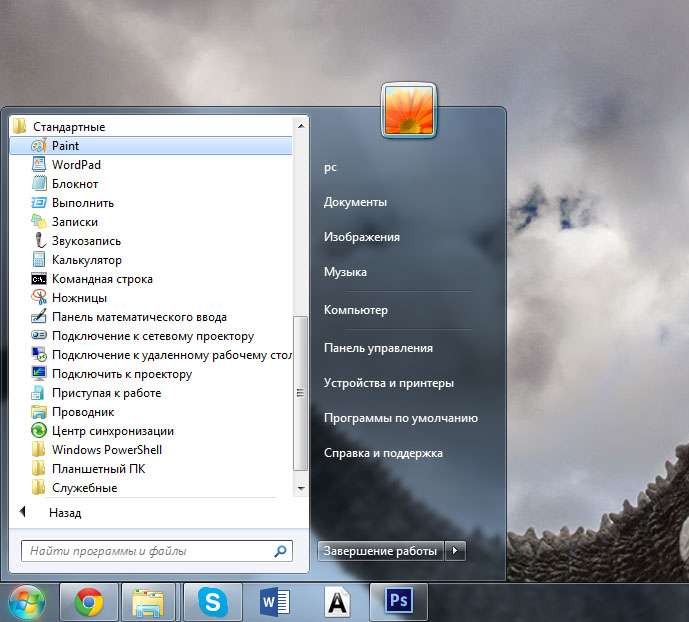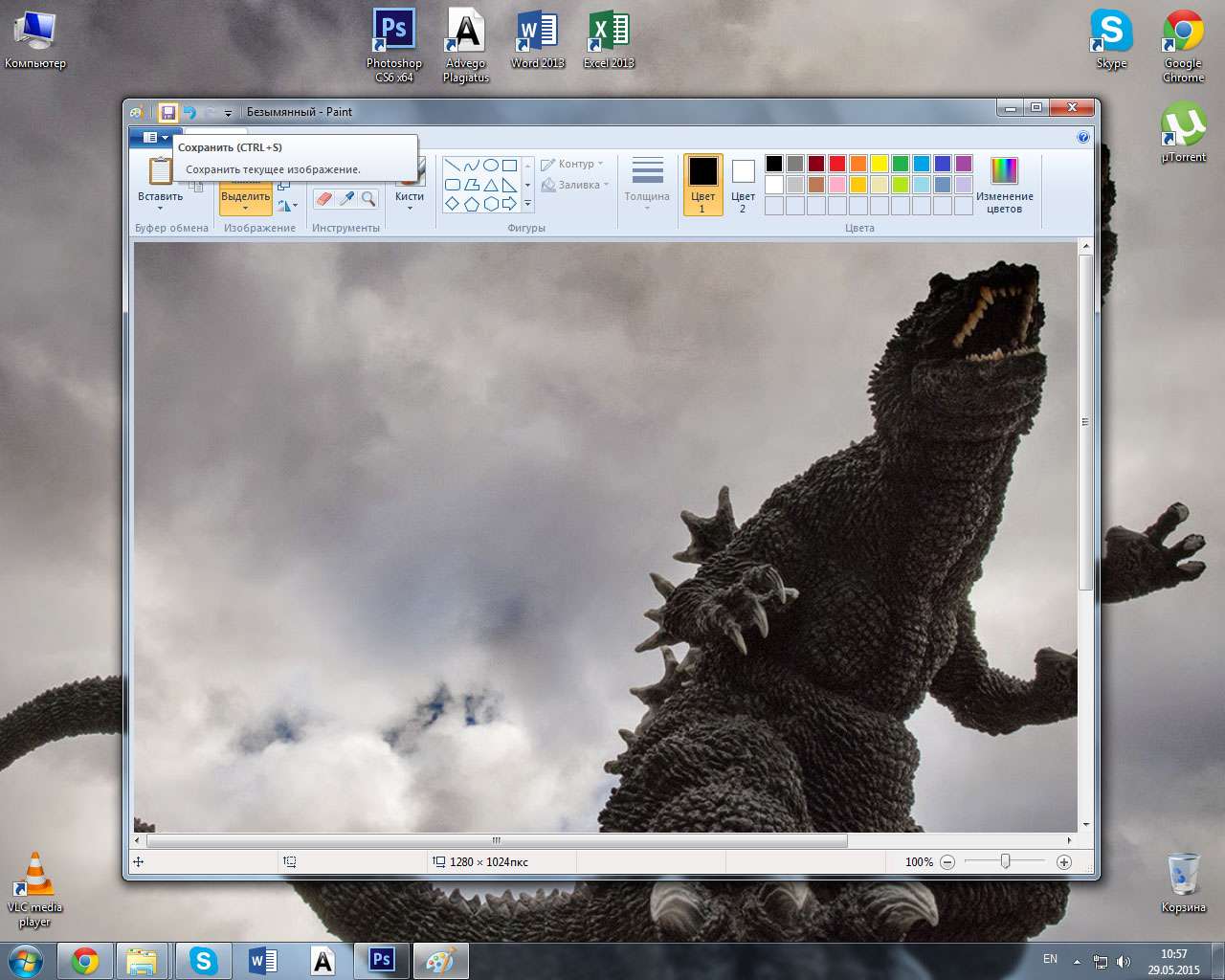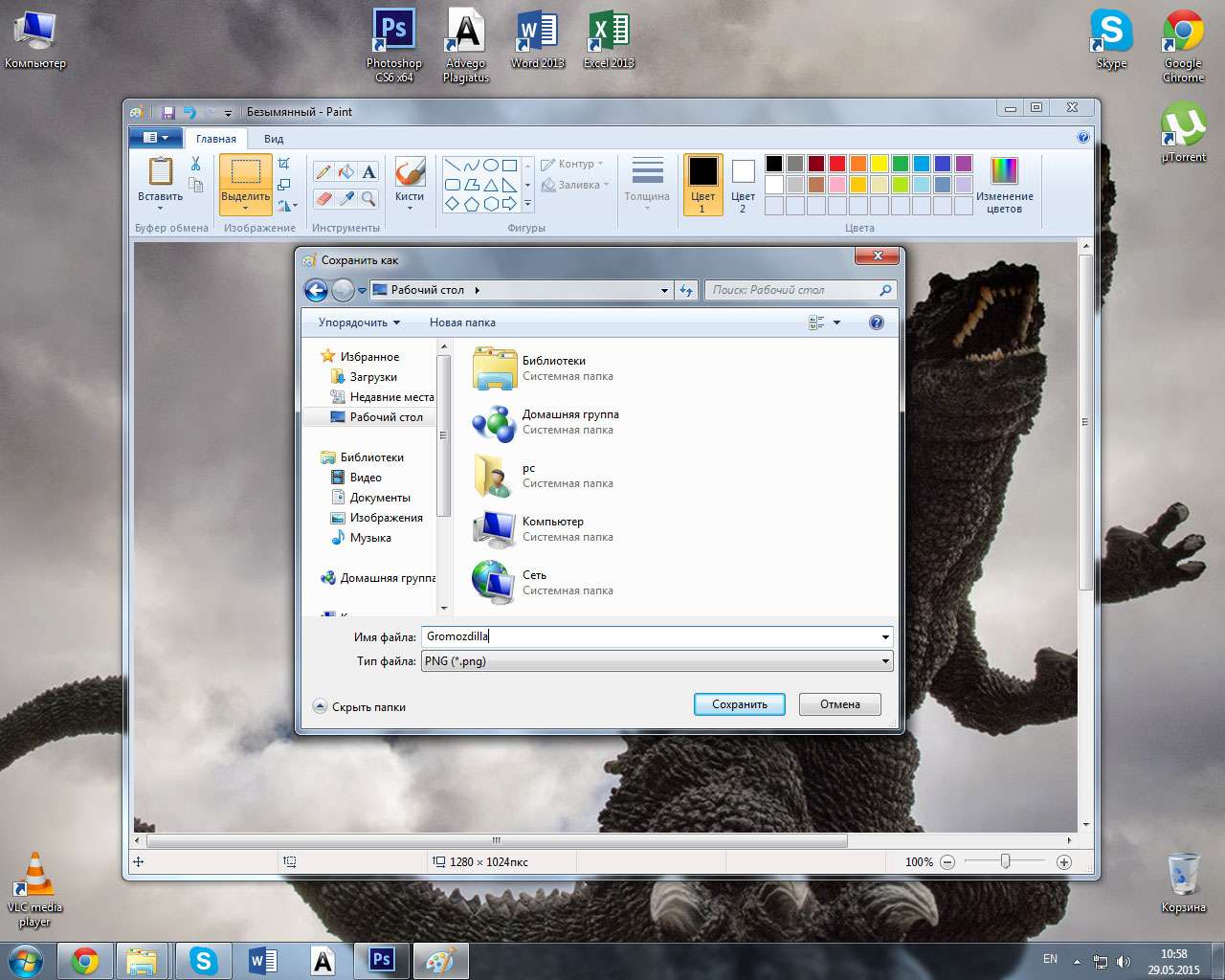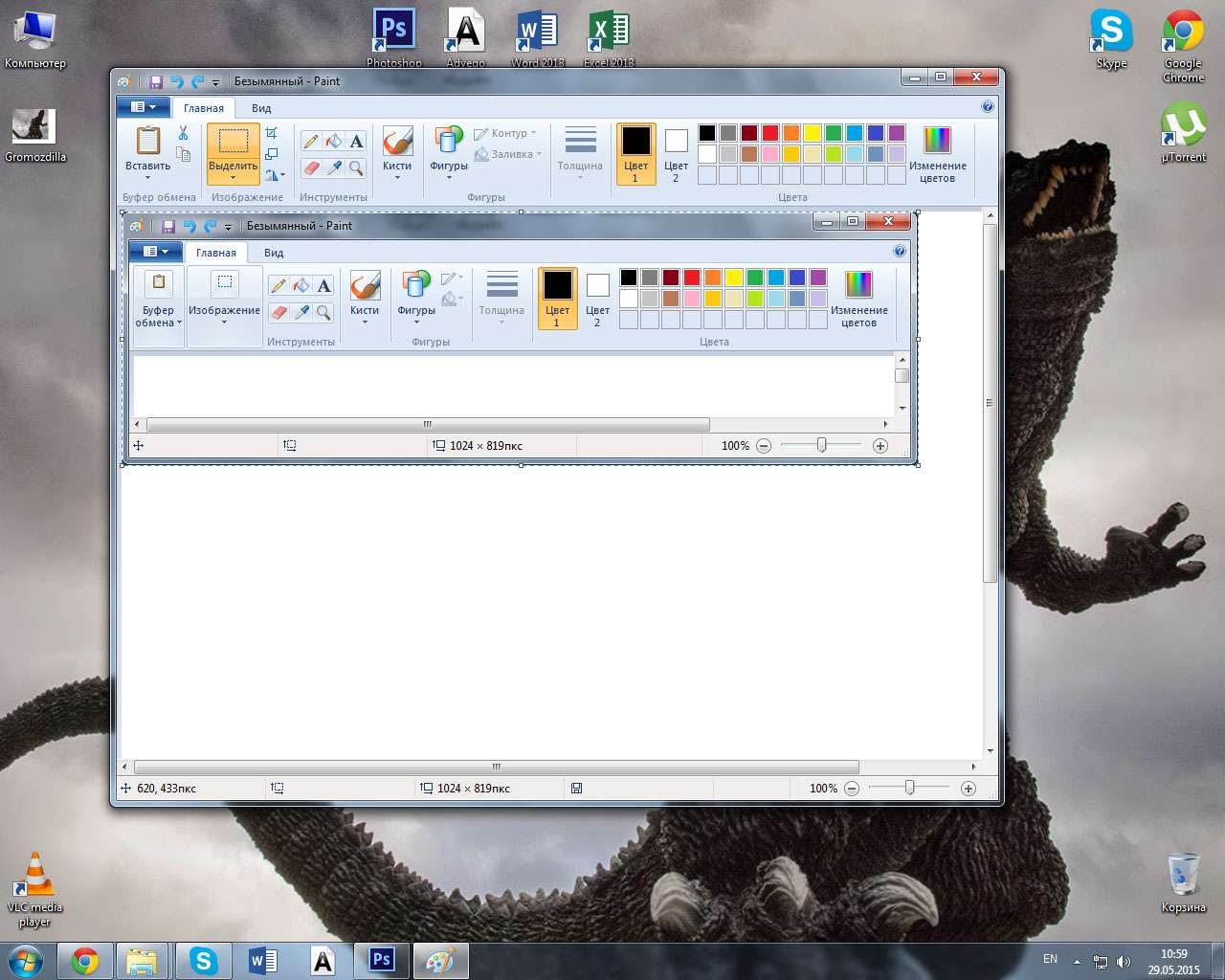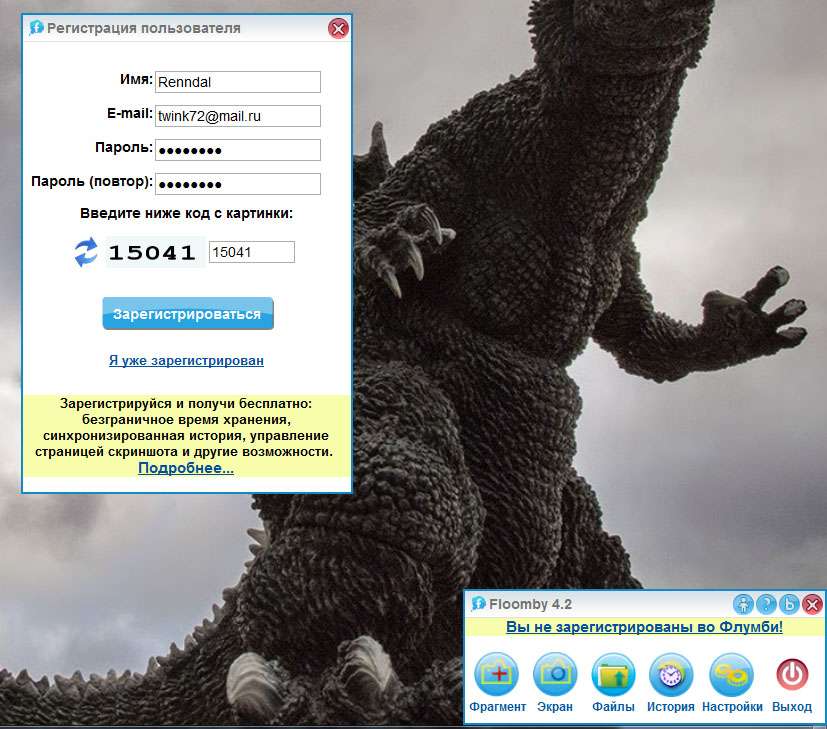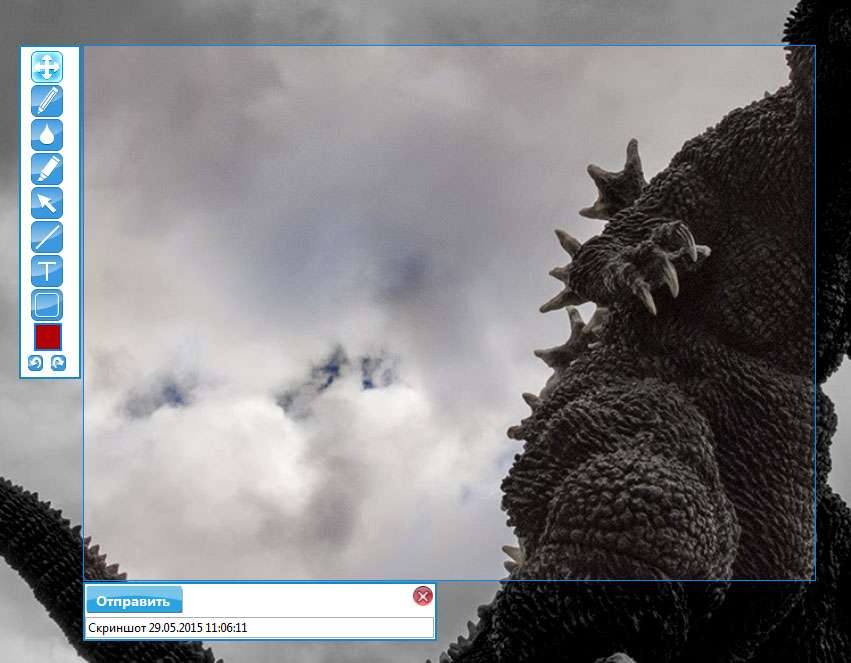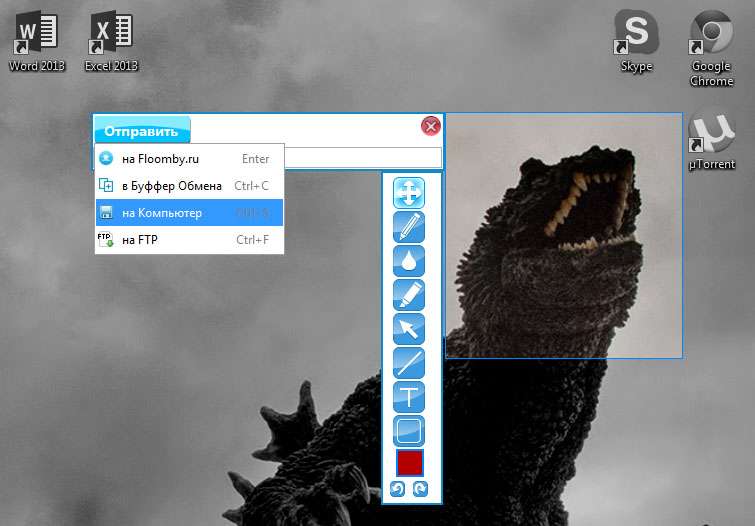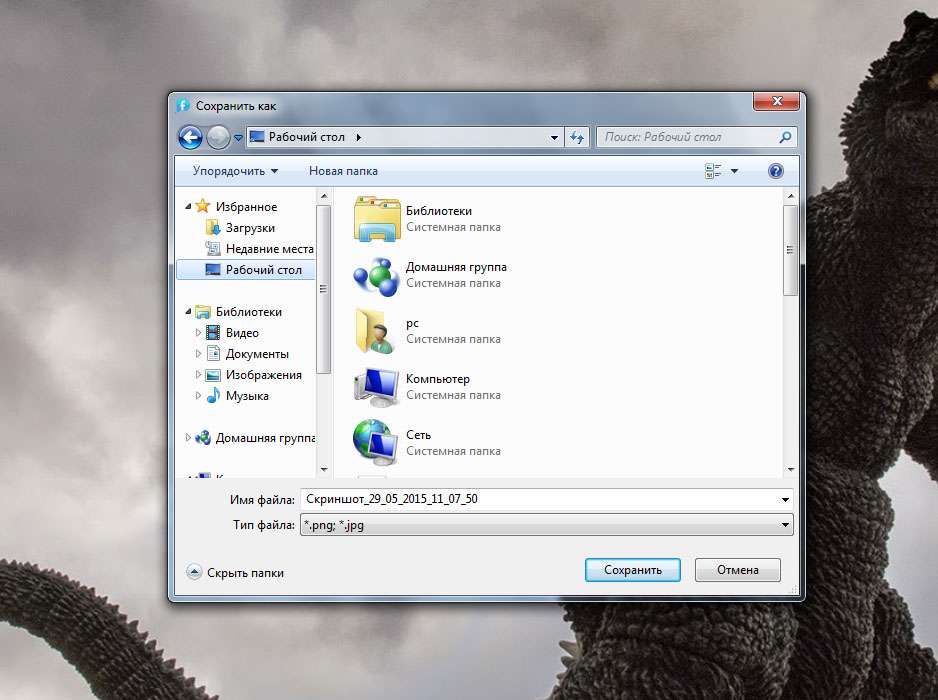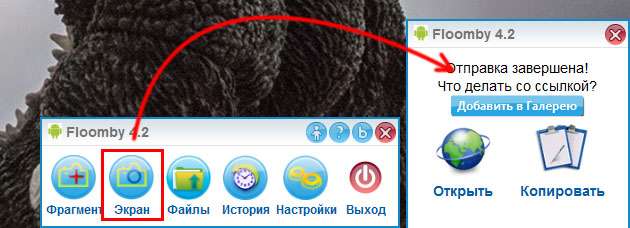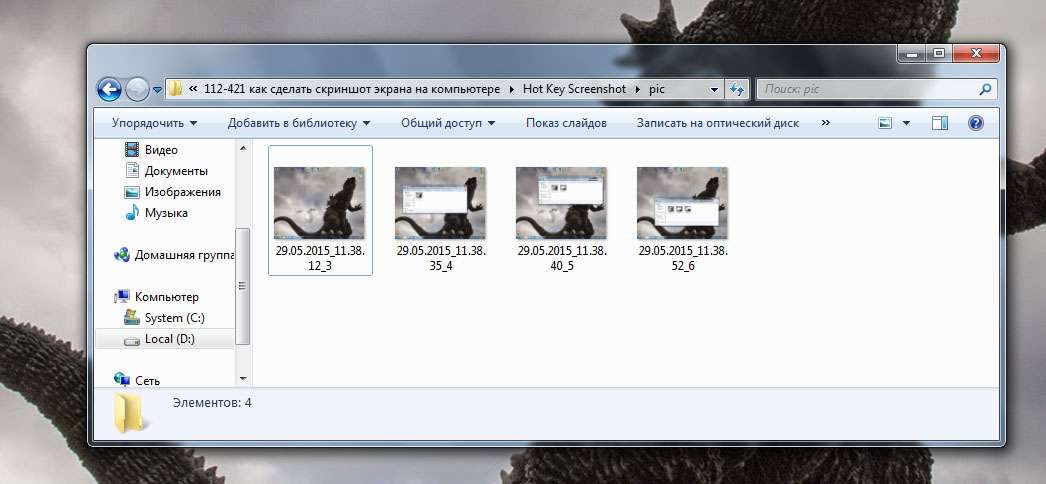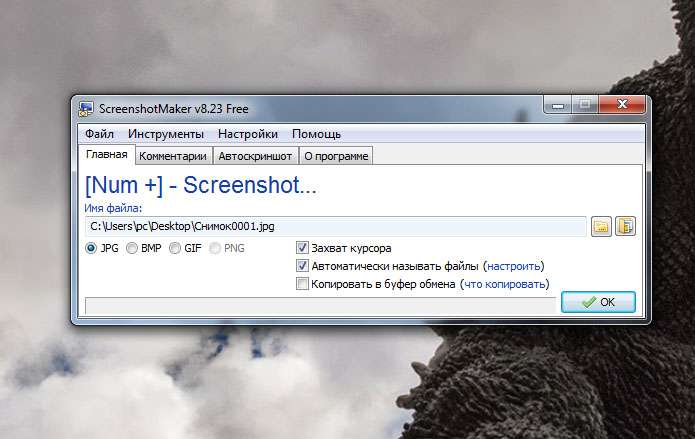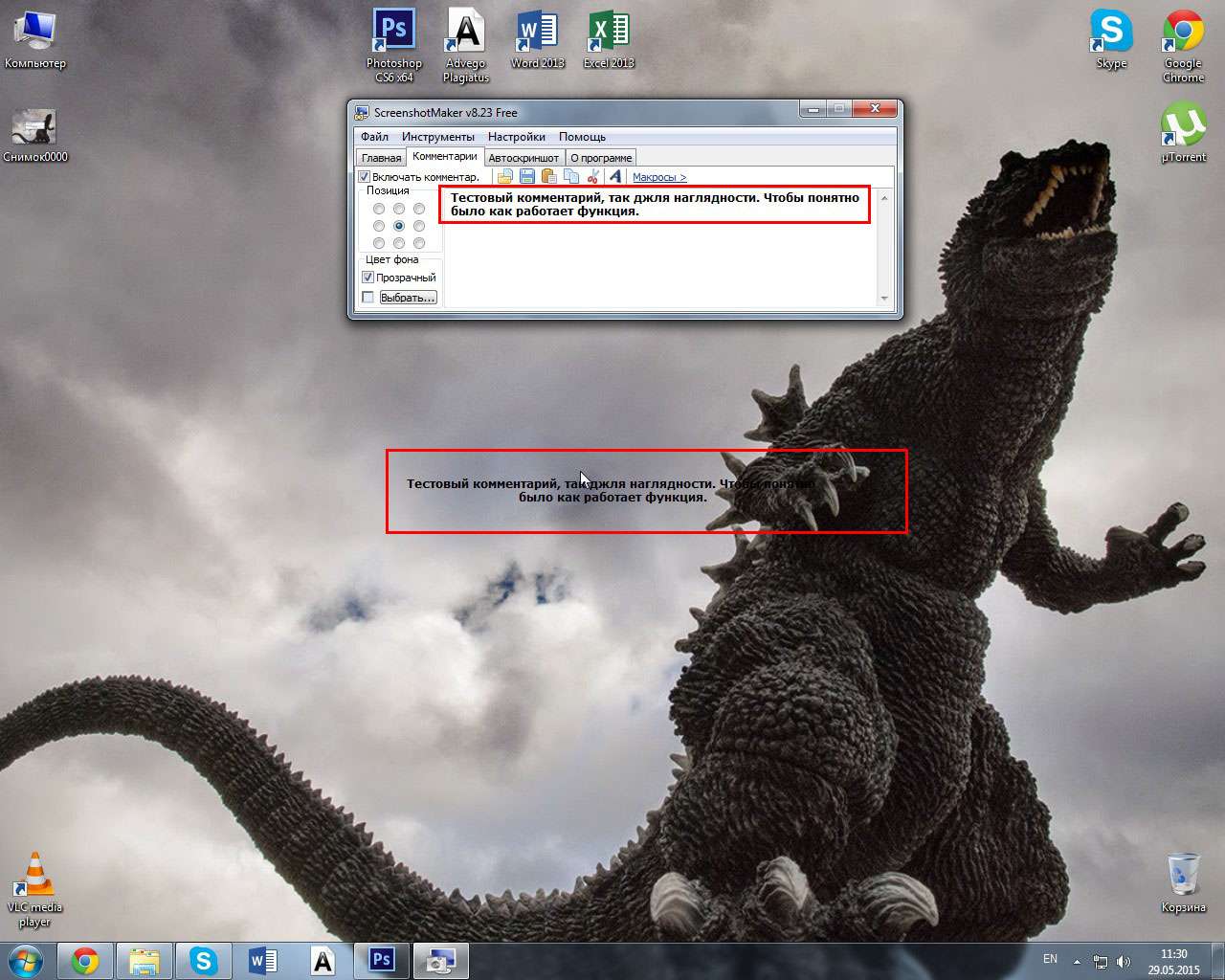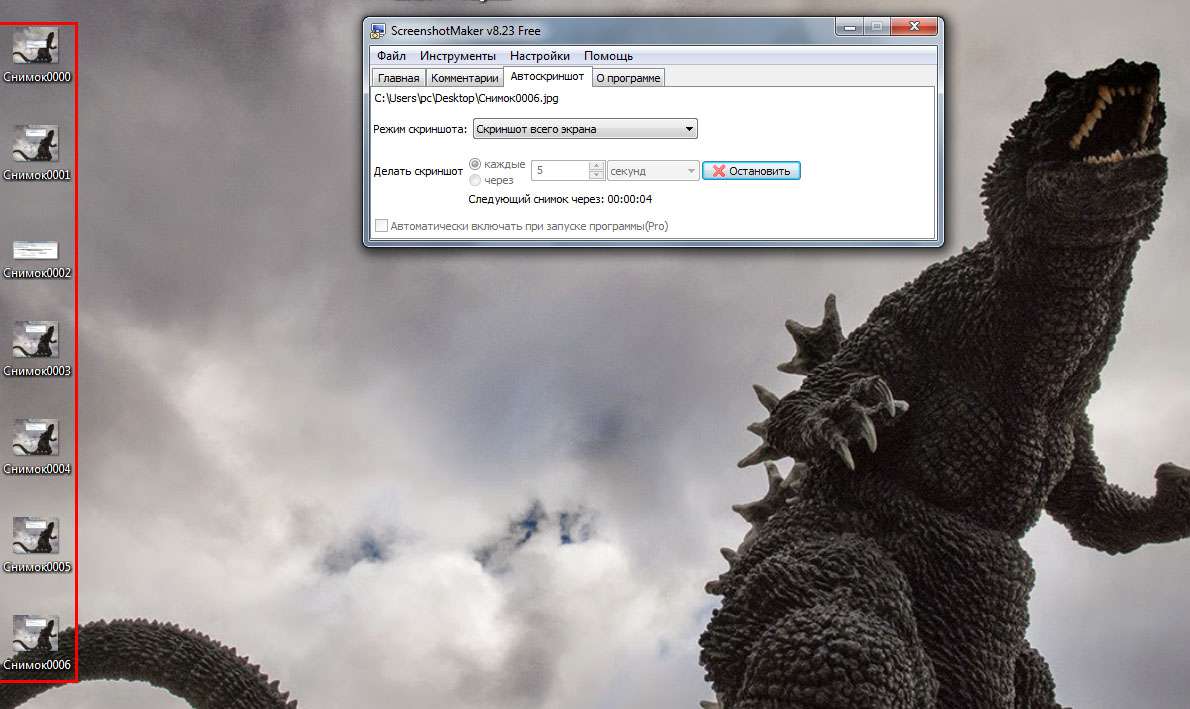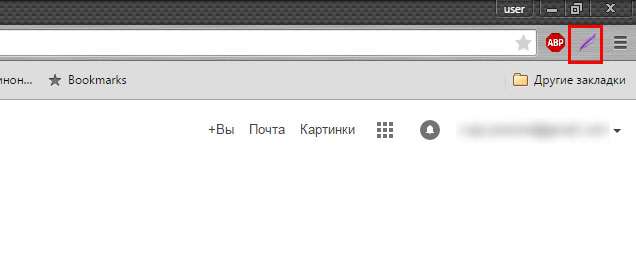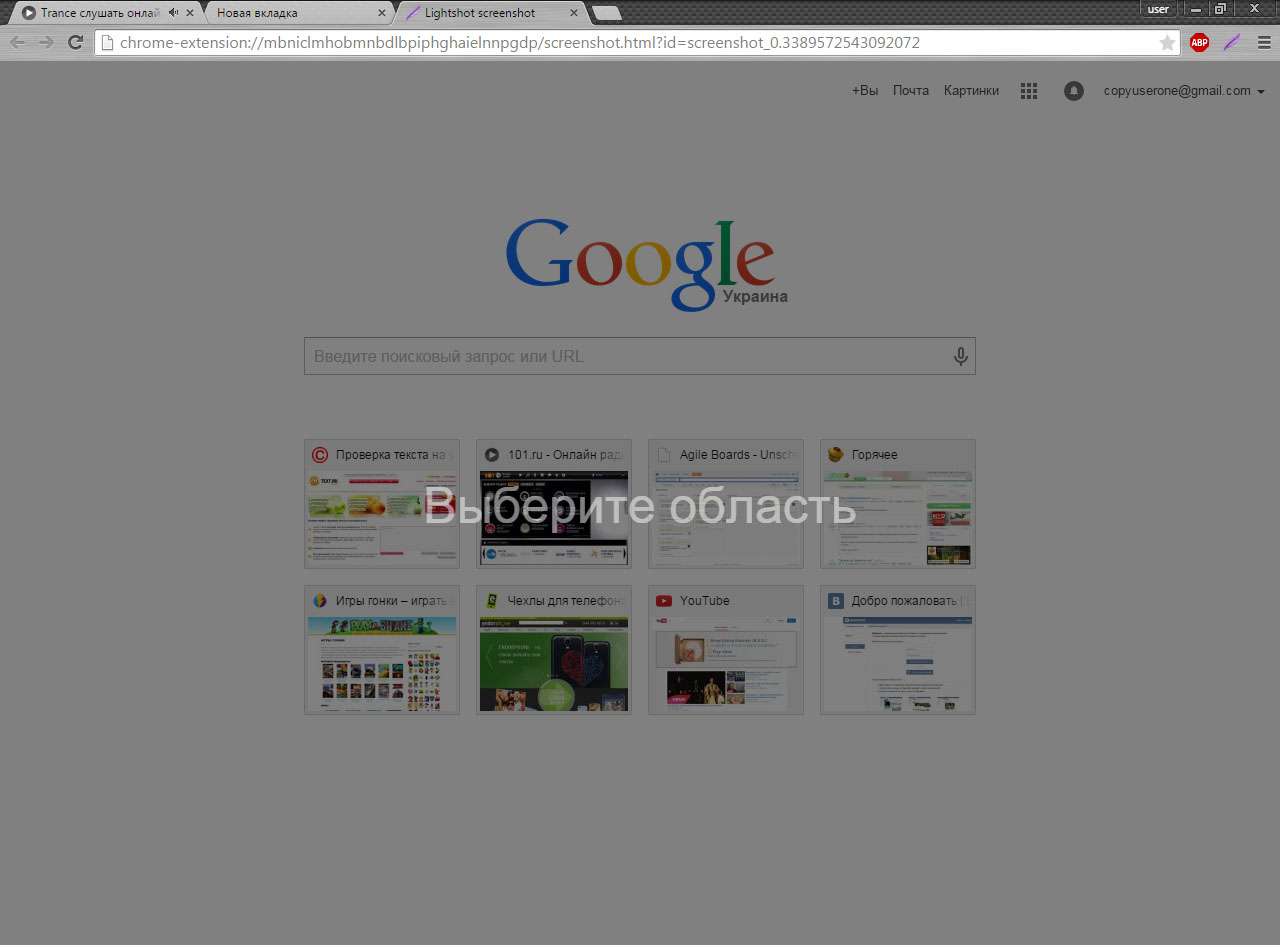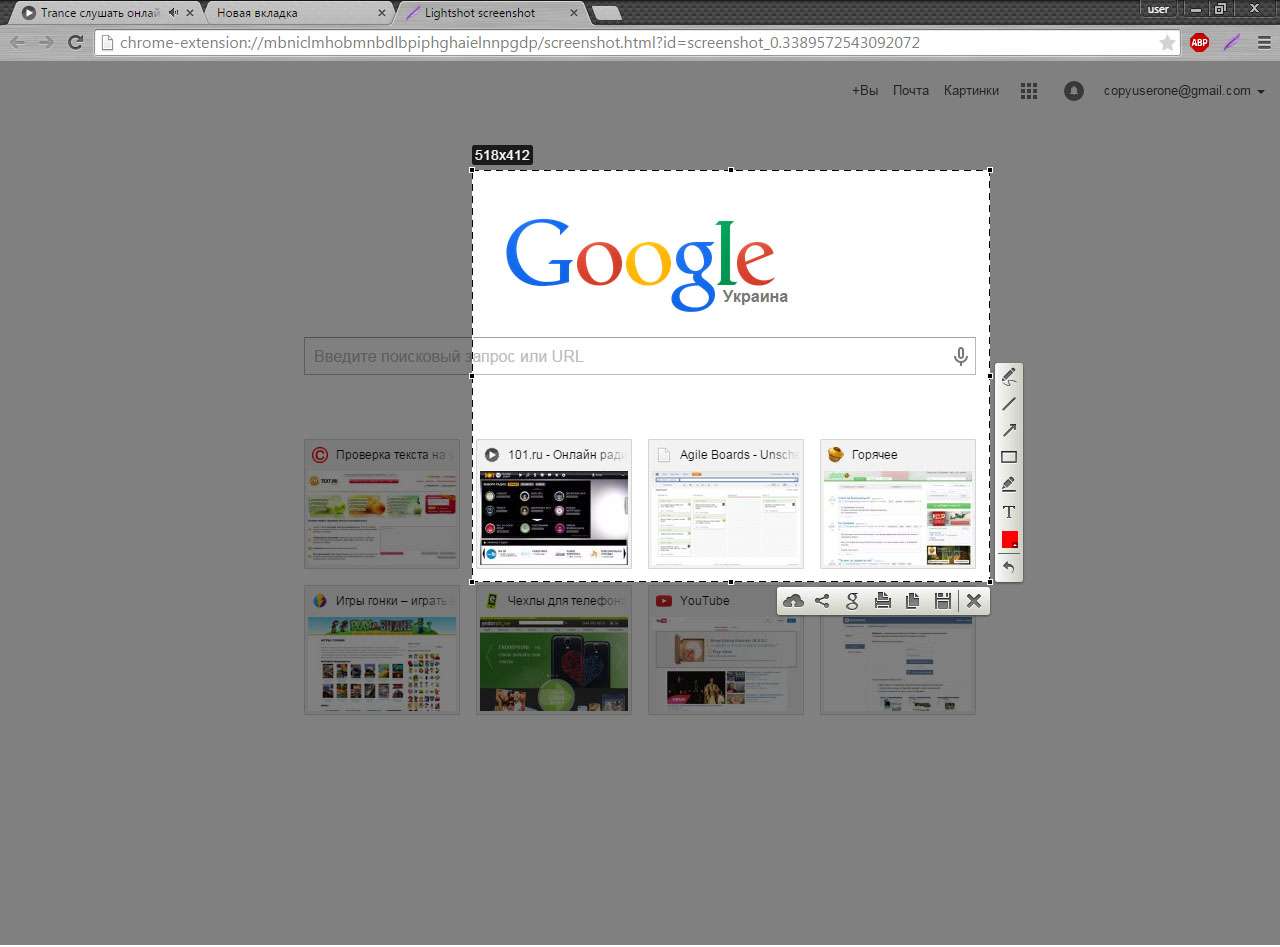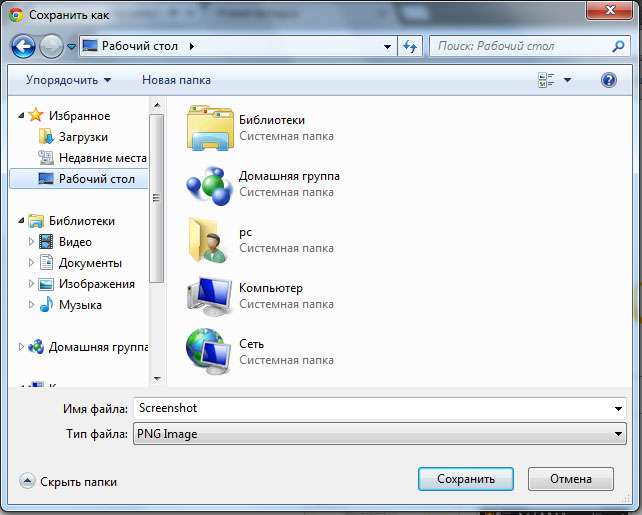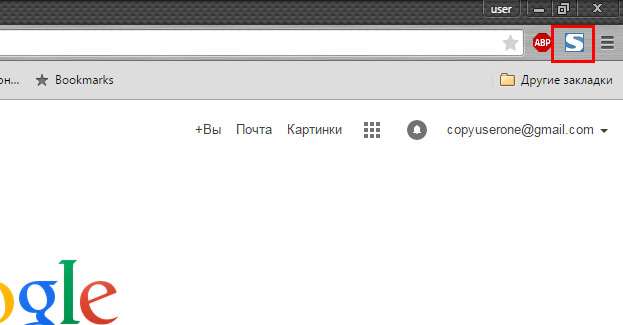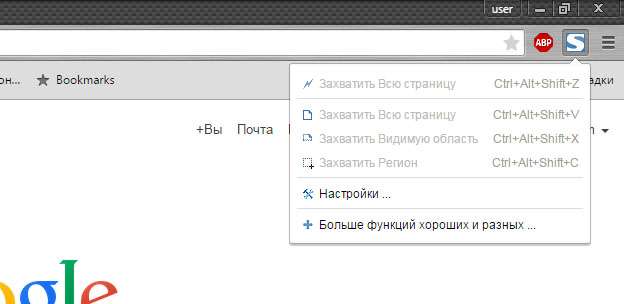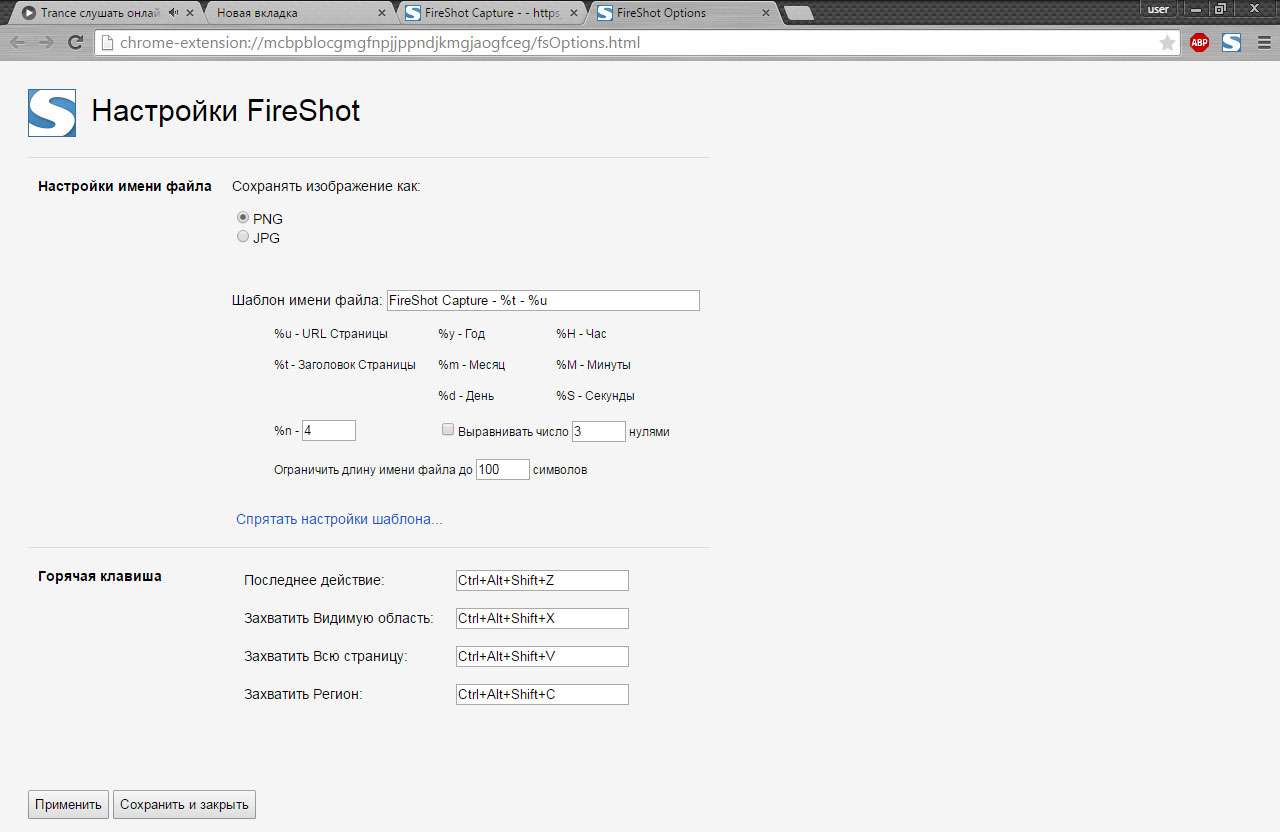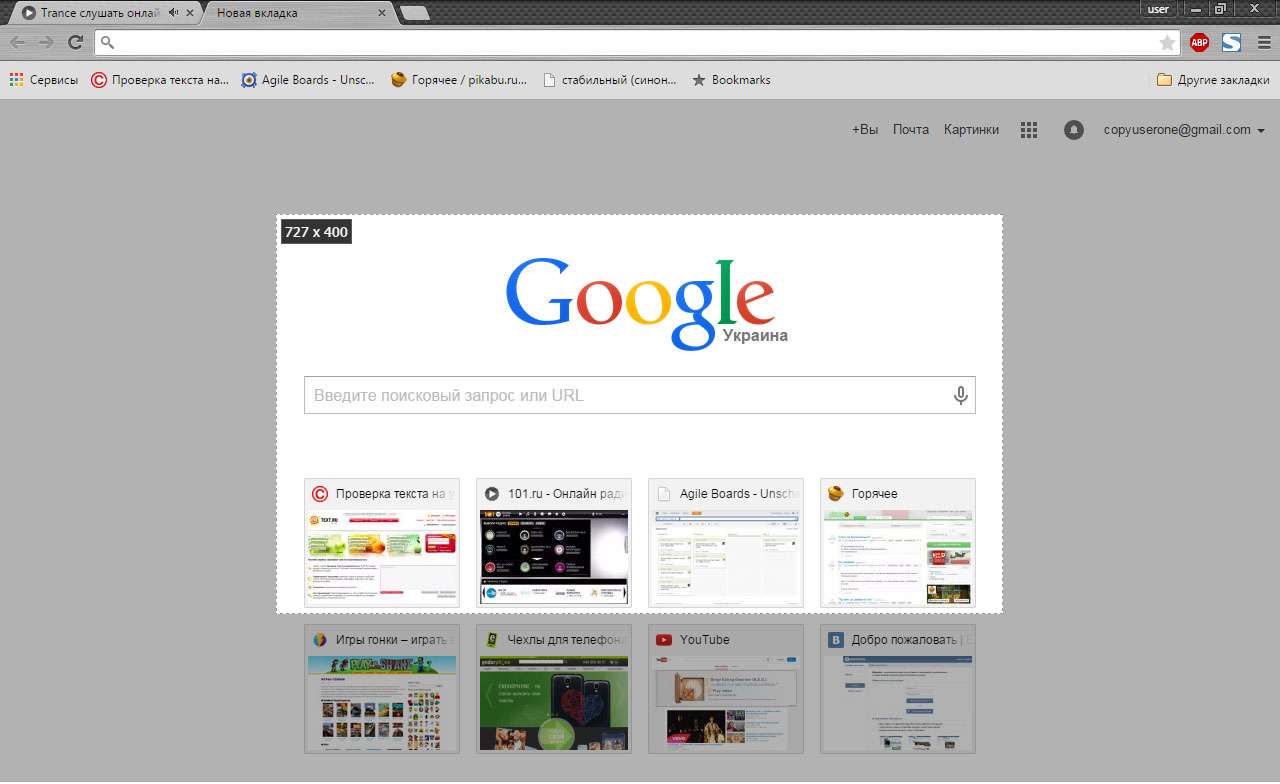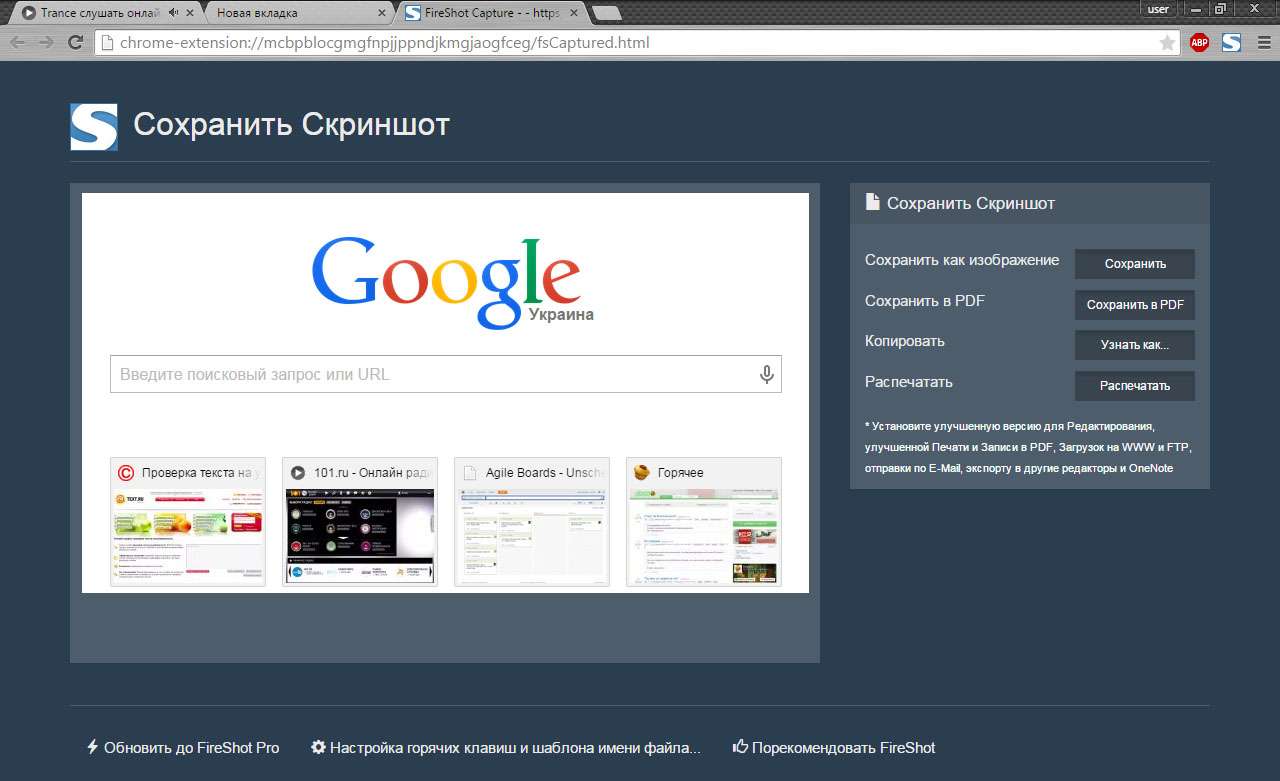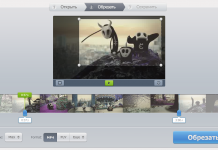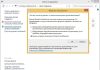Якщо ви шукаєте, як зробити скріншот екрану на комп’ютері, то ви потрапили за адресою.
Під скріншотом мається на увазі зображення, яке в точності фіксує те, що відображає монітор в конкретний момент часу.
Часто використовуються такі знімки для створення інструкцій з використання різних програм або для віддаленої оцінки неполадок.
Далі розглянемо, як зробити скріншот екрану на комп’ютері.
Зміст
Створення скріншота засобами ОС
Для фіксування зображення на екрані служить спеціальна клавіша PrintScreen» (PrtScr). В момент, коли зображення екрана необхідно зберегти, потрібно натиснути цю клавішу.
Зображення збережеться в буфер обміну.
У відкритому вікні редактора знадобиться натиснути комбінацію «Ctrl+V», або кнопку «вставити» у верхньому меню.
Також можна вибрати інструмент «виділення» натиснути правою кнопкою миші в будь-якому місці полотна, і вибрати пункт «вставить» у випадаючому меню.
Зберегти вставлений скріншот можна натисканням відповідної кнопки.
Після вставки знімок екрана можна редагувати, як і будь-яке інше зображення, відзначаючи елементи, на які потрібно звернути увагу, або показуючи порядок дій.
Після збереження скріншот буде розташовуватися в директорії збереження і доступний для використання.
Існує також можливість створення скріншоту тільки активного вікна. Для цього разом з PrtScr знадобиться натиснути Alt.
В такому разі у редактор буде вставлений знімок виключно активного вікна. Так, на зображенні видно, що в редактор Paint вставлений знімок активного вікна.
Читайте також:
Інструкція до дії — Як зробити скріншот на Маці
Запис відео з екрану комп’ютера: створюємо скринкасты
Програма для запису відео з веб-камери: огляд 5 кращих рекодеров
Програми для створення скріншотів
У деяких обставинах зробити скріншот за допомогою засобів ОС неможливо. До того ж не всім зручно зберігати кожен скріншот в редакторі.
Розглянемо, як зробити скріншот екрану на комп’ютері, фото додаються.
Floomby
Під час першого запуску знадобиться пройти процес реєстрації. Тоді стане доступною опція збереження скріншотів на сервера програми.
І, власне, можливість роботи з програмою.
Щоб викликати рамку для захоплення ділянки екрана, необхідно натиснути кнопку «Фрагмент». Після чого виділити область екрану, яку необхідно зафіксувати.
Збоку з’явиться невелика панелька з інструментами для розмітки і додавання пояснень.
Знизу – опції для збереження.
Виділену область можна зберігати на жорсткий диск комп’ютера, на сервер програми, копіювати в буфер обміну або відправляти на потрібний FTP.
Hot Key Screenshot
Гранично проста у використанні невелика програма.
Після завантаження та установки залишиться тільки призначити гарячу клавішу для створення скріншота і вибрати показник якості (від якого буде залежати розмір одного зображення).
Після цього скріншоти автоматично будуть зберігатися в теку з програмою.
Програма гранично проста і не вимагає установки. Вийти з неї можна за допомогою меню іконки в треї або кнопки «Вихід» в основному вікні.
Знімки створюються виключно у форматі jpeg.
Screenshot Maker
Ще одна невелика програмка, функціонал якої дещо менше, ніж у першої розглянутої. У програми є дві версії: Professional і Free.
Перша версія платна, тільки в ній можна зберігати зображення у форматі PNG.
У головному вікні програми можна вибирати гарячу клавішу для створення скріншоту, визначити формат збереженого зображення.
А також вибрати захоплення курсора, налаштувати формат автоматичного назви файлів або встановити копіювання в буфер обміну, замість збереження в файл.
Тут же задається директорія для збереження знімків.
У вкладці «Коментар» можна налаштувати додавання коментаря зберігається в скріншот. Зміна формату тексту доступна тільки в платній версії.
У безкоштовної можна задати фон коментаря, його положення на скріншоті і, власне, вимкнути або включити опцію.
Screenshot Maker має функцію автоматичного створення скріншотів. Її запуск разом з початком роботи доступний тільки в Pro версії.
Є можливість задати параметр захоплення і інтервал до наступного або між знімками екрана.
Вам це буде цікаво:
Плагін не підтримується — Як вирішити проблему
Кращий редактор для комп’ютера: ТОП-5 програм
Онлайн фоторедактор з ефектами: Огляд 8 кращих сервісів
Розширення для створення скріншотів
Поряд з ОС і спеціальними програмами скріншоти дозволяють створювати і доповнення до браузерів. Вони допомагають як зробити скріншот сторінки в інтернеті, так і зберегти його.
Lightshot (screenshot tool)
Зручне і корисне доповнення для браузера. Дозволяє робити знімки відкритої сторінки в браузері. Після установки праворуч від адресного рядка з’явитися іконка фіолетового пера.
Натискання по ній активує (перед тим, як зробити скріншот сторінки) область захоплення на сторінці.
Над рамкою (зверху в правому куті) буде показаний розмір скріншоту в пікселях.
Після визначення області захоплення праворуч і знизу від рамки з’явиться невелика панель з інструментами для редагування і опціями збереження.
На нижній панелі можна вибрати один із способів збереження:
- завантаження на хмарний сервер програми;
- відправка в соціальні мережі;
- відправка поштою Google;
- друк на принтері, підключеному;
- збереження в буфер обміну;
- збереження на жорсткий диск комп’ютера.
Інструменти для редагування дозволяють додавати написи в зберігається область, виділяти її фрагменти і позначати місця, на які потрібно звернути увагу іншими способами.
Збереження на жорсткий диск відбувається так само, як і будь-яка завантаження файлів з браузера за допомогою провідника операційної системи.
FireShot
Після встановлення розширення праворуч від адресного рядка з’явиться відповідна іконка.
При натисненні на неї відкривається меню з використовуваними комбінаціями клавіш для тих або інших дій. Також в цьому меню доступний перехід на сторінку налаштувань.
У налаштуваннях розширення коригується формат номера і призначаються сполучення клавіш, якщо встановлені за замовчуванням не задовольняють.
Багатьом комбінація чотирьох кнопок для створення скріншоту може здатися громіздкою.
При захопленні області екрана з’являється тільки рамка для визначення цієї самої області. Ніяких додаткових інструментів не передбачено.
Після визначення області для захоплення розширення перенаправляє користувача на сторінку з опціями збереження.
Є чотири можливих способи збереження скріншота: як зображення, як PDF-файл, буфер обміну і відправка на друк.
Додаткові функції реалізовані у вигляді окремо встановлюваної програми. В такому випадку цінність самого розширення сумнівна.
Попереднє більш самостійно, хоч теж має встановлюється програмою.
Як зробити скріншот екрану комп’ютера
3 способи як зробити скріншот екрану на комп’ютері